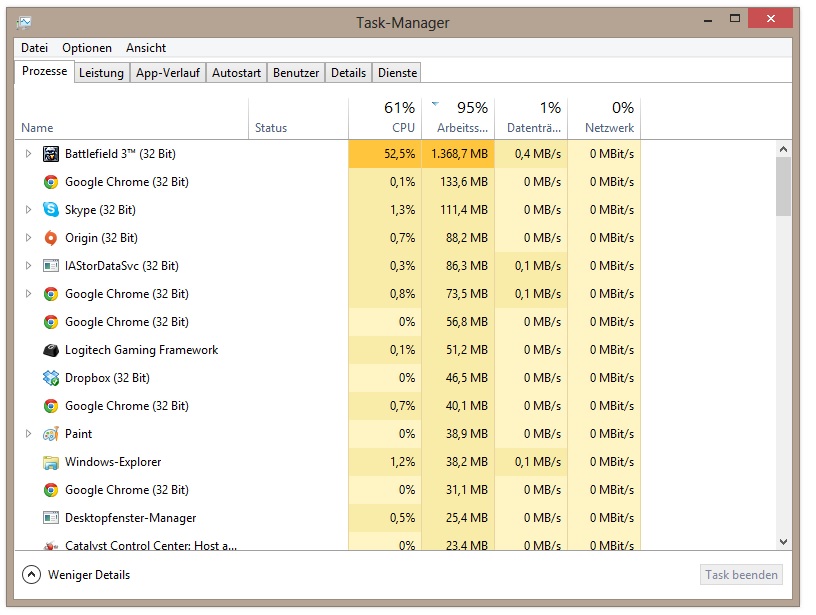moep.at
Urgestein

HomeInhaltsverzeichnis:
1 Allgemein
1.1 Wann kommt Windows 8 heraus?
1.2 Welche Versionen wird es geben und wo liegen die Unterschiede?
1.3 Wie viel werden die unterschiedlichen Versionen kosten?
1.4 Welche HW-Anforderungen hat Windows 8?
1.5 Windows 8 Upgrade?
1.6 Ist meine alte Software noch kompatibel?
1.7 Was versteht man unter Metro?
1.8 Welche Neuerungen gibt es im Vergleich zu Windows 7?
1.9 Nützliche Tastenkombinationen
2 Windows Store1.2 Welche Versionen wird es geben und wo liegen die Unterschiede?
1.3 Wie viel werden die unterschiedlichen Versionen kosten?
1.4 Welche HW-Anforderungen hat Windows 8?
1.5 Windows 8 Upgrade?
1.6 Ist meine alte Software noch kompatibel?
1.7 Was versteht man unter Metro?
1.8 Welche Neuerungen gibt es im Vergleich zu Windows 7?
1.9 Nützliche Tastenkombinationen
2.1 Wie viel werden die Metro Apps kosten?
2.2 Darf ich meine gekaufte App auch auf einem anderen PC installieren?
2.3 Kann ich eine App vor dem Kauf testen?
2.4 Kann ich auch Desktop Apps erwerben?
3 Aktuelle Releases (aktuell: Windows 8 RTM)2.2 Darf ich meine gekaufte App auch auf einem anderen PC installieren?
2.3 Kann ich eine App vor dem Kauf testen?
2.4 Kann ich auch Desktop Apps erwerben?
3.1 Wie Update ich mein Windows 8 auf Windows 8.1?
3.2 Woher bekomme ich Windows 8 RTM zum Download
3.3 Woher bekomme ich Windows 8.1 zum Download
4 Informationen, News und Tipps zu Windows 8.1 3.2 Woher bekomme ich Windows 8 RTM zum Download
3.3 Woher bekomme ich Windows 8.1 zum Download
5 Tweaks
5.1 Wie bekomme ich das "klassische" Startmenü wieder?
5.2 Wie boote ich direkt auf den Desktop?
5.3 Windows 8 inkl XBMC Frontend in weniger als 35 Sekunden starten
6 Nützliche Links5.2 Wie boote ich direkt auf den Desktop?
5.3 Windows 8 inkl XBMC Frontend in weniger als 35 Sekunden starten
7 Microsoft Surface
8 Bilder
9 Allgemeine Hinweise
1
1 Allgemein
1.11.1 Wann kommt Windows 8 heraus?
Im Zuge des Microsoft Global Exchange 2012 im amerikanischen Atlanta gab Steven Sinofsky, Chef der Windows-Sparte, den offiziellen Release Termin für Windows 8 bekannt, den 26.Oktober 2012.
zurück zum Inhaltsverzeichnis
1.21.2 Welche Versionen wird es geben und wo liegen die Unterschiede?
Es wird vier unterschiedliche Versionen von Windows 8 geben.
Darunter Windows 8, Windows 8 Pro, Windows 8 Enterprise und Windows RT
Hierbei richtet sich Windows 8 an die "breite Masse", ähnlich Windows 7 Home Basic/Premium und verfügt dabei nur über einen eingeschränkten Funktionsumfang. Welcher aber für die meisten Anwender ausreichend sein wird.
Windows 8 Pro wird hingegen einen erweiterten Funktionsumfang haben und richtet sich somit auch an Kleinunternehmen.
Mit Windows 8 Enterprise bekommt man den vollen Funktionsumfang, welches PC-Management, Deployment, Sicherheit und Virtualisierung umfassen wird. Hier ist auch die Funktion Windows To Go enthalten, mit der sich Windows 8 auf einem USB-Stick installieren und starten lässt.
tabellarischer Vergleich der Versionen
| Feature name | Windows 8 | Windows 8 Pro | Windows RT | Windows 8 Enterprise |
| Upgrades from Windows 7 Starter, Home Basic, Home Premium | x | x | | |
| Upgrades from Windows 7 Professional, Ultimate | | x | | |
| Start screen, Semantic Zoom, Live Tiles | x | x | x | x |
| Windows Store | x | x | x | x |
| Apps (Mail, Calendar, People, Messaging, Photos, SkyDrive, Reader, Music, Video) | x | x | x | x |
| Microsoft Office (Word, Excel, PowerPoint, OneNote) | | | x | |
| Internet Explorer 10 | x | x | x | x |
| Device encryption | | | x | |
| Connected standby | x | x | x | x |
| Microsoft account | x | x | x | x |
| Desktop | x | x | x | x |
| Installation of x86/64 and desktop software | x | x | | x |
| Updated Windows Explorer | x | x | x | x |
| Windows Defender | x | x | x | x |
| SmartScreen | x | x | x | x |
| Windows Update | x | x | x | x |
| Enhanced Task Manager | x | x | x | x |
| Switch languages on the fly (Language Packs) | x | x | x | x |
| Better multiple monitor support | x | x | x | x |
| Storage Spaces | x | x | | x |
| Windows Media Player | x | x | | x |
| Exchange ActiveSync | x | x | x | x |
| File history | x | x | x | x |
| ISO / VHD mount | x | x | x | x |
| Mobile broadband features | x | x | x | x |
| Picture password | x | x | x | x |
| Play To | x | x | x | x |
| Remote Desktop (client) | x | x | x | x |
| Reset and refresh your PC | x | x | x | x |
| Snap | x | x | x | x |
| Touch and Thumb keyboard | x | x | x | x |
| Trusted boot | x | x | x | x |
| VPN client | x | x | x | x |
| BitLocker and BitLocker To Go | | x | | x |
| Boot from VHD | | x | | x |
| Client Hyper-V | | x | | x |
| Domain Join | | x | | x |
| Encrypting File System | | x | | x |
| Group Policy | | x | | x |
| Remote Desktop (host) | | x | | x |
| Windows To Go | | | | x |
| DirectAccess | | | | x |
| BranchCache | | | | x |
| Can be virtualized by RemoteFX? | | | | x |
| Modern UI Style App deployment (of internal applications) | | | | x |
1.31.3 Wie viel werden die unterschiedlichen Versionen kosten?
Aktuell sind noch keine weiteren Details, bzgl der Preisgestaltung, im Umlauf.
zurück zum Inhaltsverzeichnis
1.41.4 Welche HW-Anforderungen hat Windows 8?
Windows 8 wird die selben Hardwareanforderungen wie Windows 7 haben.
Somit sollte es auf jedem "halbwegs aktuellen" System, ohne Einschränkungen, laufen.
minimale Hardware-Anforderungen für Windows 8
| Architektur | 32-Bit | 64-Bit |
| Prozessor | 1-GHz-32-Bit-Prozessor | 1-GHz-64-Bit-Prozessor |
| Arbeitsspeicher | 1 GB | 2 GB |
| Grafikkarte | DirectX-9-Grafik-Prozessor mit WDDM 1.0 (Aero) | |
| freier Speicher (HDD) | 16 GB | 20 GB |
| optisches Laufwerk | DVD-Laufwerk (nur zur Installation von DVD/CD-Medien) |
1.51.5 Windows 8 Upgrade?
Mit 2.Juni 2012 startete Microsoft in den USA eine Windows 8 Upgrade-Aktion. Auch in Deutschland ist diese Aktion seit kurzem um 14,99€, inkl. 90-tägigen Microsoft-Support, erhältlich.
Über den offiziellen Windows-Blog wurde bekannt gegeben, dass Besitzer von Windows XP, Windows Vista und Windows 7 die möglichkeit haben über Windows.com ein Upgrade ihrer Lizenz auf Windows 8 Pro, für nur 39,90€ zu erwerben.
Weiter Infos findet ihr im HardwareLUXX-Artikel.
zurück zum Inhaltsverzeichnis
1.61.6 Ist meine alte Software noch kompatibel?
Laut Microsoft werden alle Programme, welche unter Windows 7 lauffähig waren, auch unter Windows 8, ohne Probleme, laufen.
Ausgenommen ist hier natürlich Windows RT, da hierfür Programme speziell angepasst werden müssen.
zurück zum Inhaltsverzeichnis
1.71.7 Was versteht man unter Metro?
Metro bezeichnet die neue Oberfläche, änlich der Oberfläche welche man von Windows Phone kennt.
In Metro werden sogenannte Tiles (Kacheln) statt Programmicons verwendet. Das bekannte Startmenü, aus früheren Windows-Versionen, gibt es somit nicht mehr. Überraschend Microsoft kündigte an, den Begriff "Metro" aus Windows 8 zu verbannen. Zurzeit wird die Bezeichnung Windows 8 oder Windows 8 UI genutzt. Zur einfacheren Verständigung verwenden wir vorerst noch den Begriff "Metro".
(4.1 Wie bekomme ich das "klassische" Startmenü wieder?)
TODO: Bilder
zurück zum Inhaltsverzeichnis
1.81.8 Welche Neuerungen gibt es im Vergleich zu Windows 7?
* Der Kern ist schlanker, sicherer, stabiler:
Neue Algorithmen und Datenstrukturen im Kern eines Betriebssystems können den Kern mehr Funktionen bei weniger Anweisungen ausführen lassen. Solche Änderungen verlängern die Lebensdauer des Akkus wenn das OS z.B. auf einem Notebook oder Handy läuft, denn Windows Phone 8 benutzt den gleichen Kernel wie Windows 8
* Das Betriebssystem startet ca. 1,5 x schneller als Windows 7:
Eine weitere Maßnahme, mit der Microsoft die für Bootvorgänge aufgewendete Zeit verkürzt lautet einfach: Seltener Booten. In der Standardeinstellung startet Windows 8 nur noch selten komplett neu.
Wird der Netzschalter betätigt, geht Windows in den Hibernation, Ruhezustand genannten Modus. Im Unterschied zum richtigen Herunterfahren, wo alle Programme beendet werden, schreibt Windows 8 die
Arbeitsspeicherdaten in eine Datei namens "hiberfil.sys". Beim nächsten Start initialisiert Windows nicht alle Dienste und Programme neu, sondern lädt hiberfil.sys zurück ins RAM. Windows 8 arbeitet
im Prinzip dort weiter, wo es vor dem Ausschalten aufhörte. Da das Laden der Datei deutlich schneller möglich ist, als das Starten und Initialisieren aller Prozesse und Programme beim Start,
spart Windows 8 auch hier wertvolle Zeit. Die Funktion gibt es übrigens schon länger in Windows, doch erst mit Windows 8 kommt sie so exzessiv zur Anwendung.
* Ressourcenschonender durch Reduktion der Prozesse:
Prozesse sind normale Programme, die zum Unterschied zu von uns normalerweise verwendeter Software oft keine Benutzeroberfläche aufweisen, und deshalb unsichtbar beim Einschalten mit dem
Betriebssystem starten. Und auch der Start dieser "Progrämmchen" fordert seinen Tribut bei der Dauer, bis das Betriebssystem verfügbar ist. Da auch Kleinvieh Mist macht, reduzierte Microsoft
die automatisch mit Windows startenden Dienste und Programme auf 25. Zum Vergleich: Windows 7 startet direkt nach der Installation noch mit 32 Diensten. Das reduziert auch den Speicherbedarf im Leerlauf.
* UEFI (abschaltbar) schützt das Bios besser als die Windowsvarianten vorher:
Endgültig an die Grenzen stieß das MBR-Partitionierungsschema bei Festplatten mit mehr als zwei Terabyte und der (für bootfähige Systeme nötigen) Sektorgröße von 512 Byte.
Als neues Partitionierungsschema wurde GUID Partition Table (GPT) entwickelt. Es sollte in absehbarer Zeit nicht an Größenbeschränkungen stoßen und genügend Partitionen zulassen – 128 Partitionen,
die je mit eigenen Flags ausgezeichnet werden und nun insgesamt 64 Kilobyte Platz auf dem Datenträger belegen.
* Hyper-V:
Die Virtualisierungstechnik Hyper-V aus Windows Server 2012 steht auch unter Windows 8 zur Verfügung, allerdings nur in den 64-Bit-Editionen Professional und Enterprise. Diese bieten dann auch die Möglichkeit,
von einer VHD-Datei zu booten. Außerdem unterstützt es die AMD- und Intel-Virtualisierungsfunktionen für 64-Bit-Prozessoren (x64) und setzt diese für den Einsatz voraus.
Dies bedeutet, dass x86-Computer mit 32-Bit-CPUs von der Virtualisierung per Hyper-V, zumindest als Host-System, ausgeschlossen sind. Hyper-V lässt sich daher nur auf 64-Bit-Computern mit Intel-VT-
oder AMD-V-Erweiterungen installieren.
* Speicherpooling und Verwaltung physische Festplatten:
Physische Datenträger kann man in Windows 8 und Windows Server 2012 zu Speicherpools zusammenfassen. Sie dürfen eine Größe von bis zu 4 Petabyte erreichen, und ihre Anzahl ist nicht begrenzt. Speicherpools unterstützen USB, SATA und SAS (Serial Attached SCSI). Selbst unterschiedlich angeschlossene Festplatten können an einem gemeinsamen Pool betrieben werden, wobei auch hier die
Größe keine Rolle spielt. Es lassen sich verschiedene Anschluss-Systeme mit verschiedenen Größen mischen und zu einem Pool zusammenfassen.
* System- und Taskmanagement verbessert:
Mit Windows 8 / 8.1 hat Microsoft den Task-Manager deutlich erweitert. Er ist jetzt nicht nur deutlich mitteilungsfreudiger als seine Vorgänger, sondern bietet auch mehr Funktionalität.
So kann man von dort aus jetzt die automatisch startenden Programme verwalten, das ist hilfreich bei Problemfällen.
* integrierter Bitlocker:
Die BitLocker-Laufwerkverschlüsselung kann man verwenden, um seine Dateien auf einem gesamten Laufwerk zu schützen. BitLocker kann verhindern, dass Hacker auf die Systemdateien,
die sie zum Ermitteln deines Kennworts benötigen, oder auf das Laufwerk zugreifen, indem sie sie physisch vom PC entfernen und auf einem anderen PC installieren.
Du kannst dich weiterhin bei Windows anmelden und deine Dateien wie gewohnt verwenden.
* Dateihistorie und inkrementelle Backup:
Schon mit Windows 7 hat Microsoft seinen Kunden mächtige Werkzeuge an die Hand gegeben, um den PC und seine darauf befindlichen Daten sinnvoll zu sichern. Sowohl inkrementelle Sicherung
der eigenen Dateien als auch Backups der gesamten Systempartition sind out of the box möglich. Dies spart dem Benutzer nicht nur Geld für Tools von Drittanbietern - es erspart ihm auch
den einen oder anderen Nerv, den man mit Fremdsoftware gerne mal verliert, wenn diese nicht sauber mit dem Betriebssystem zusammenarbeitet. Mit Windows 8 hält zusätzlich der Dateiversionsverlauf Einzug, mit dem Versionsstände einzelner Dateien in kurzen regelmäßigen Abständen gesichert werden können.
* Kopier- und Löschvorgänge können pausieren und später wieder aufgenommen werden:
Windows 8 läuft auf älterer Hardware besser als Windows 7 und deutlich besser/stabiler als XP
* Connected Standby:
Die logische Weiterführung von "seltener Booten" ist "gar nicht mehr Booten". Das setzt Microsoft im Feature Connected Standby um, das aktuell bei Tablets zum Einsatz kommt.
Ab Haswell soll die Technik auch bei Ultrabooks Anwendung finden. Dabei wird Windows 8 schlicht gar nicht mehr heruntergefahren, das Betriebssystem legt alle Apps und Programme schlafen.
Sogenannte Background Task können aber weiterhin ausgeführt werden. Diese sind jedoch nur für Metro-Apps möglich, herkömmliche Desktop-Programme werden schlicht pausiert. Außerdem werden
Netzwerfunktionen direkt auf den betreffenden Chip ausgelagert, so dass dieser selbstständig überprüfen kann, ob neue Nachrichten und Status-Aktualisierungen eingegangen sind.
Für Tablets verspricht Microsoft mit diesem Feature eine Laufzeit von bis zu zwei Wochen bei gleichzeitig schneller Verfügbarkeit der Geräte: Das Aufwecken dauert weniger als eine Sekunde.
Connected Standby erfordert eine Kombination aus Hardware- und Softwarefunktionen, so dass zum einen spezielle Prozessoren (Haswell) und zum anderen spezielle Software (Windows 8 und auch dort
nur für Metro-Apps). Unter Windows 7 und mit älteren Prozessoren wird das Feature nicht verfügbar sein.
Vielen Dank http://www.hardwareluxx.de/community/members/jogibaer-52861/
zurück zum Inhaltsverzeichnis
1.91.9 Nützliche Tastenkombinationen
| Tastenkombination | Auswirkung |
| Windows-Taste | Wechselt zwischen Startbildschirm und der letzten App |
| Windows-Taste + C | Öffnet die Charm-Leiste, diese wird an der rechten Seite des Desktops eingeblendet. Gleichzeitig wird Uhrzeit und Datum angezeitgt |
| Windows-Taste + D | Wechselt zum Desktop |
| Windows-Taste + E | Startet den Windows-Explorer |
| Windows-Taste + F | Öffnet das Suchfenster für Dateien |
| Windows-Taste + H | Öffnet das Teilen-Menü in der Charm-Leiste |
| Windows-Taste + I | Öffnet das Einstellungsmenü in der Charm-Leiste, inklusive Systemsteuerung |
| Windows-Taste + K | Öffnet das Geräte-Menü in der Charm-Leiste |
| Windows-Taste + L | Sperrt das System |
| Windows-Taste + Q | Öffnet das Suchmenü für Apps |
| Windows-Taste + P | Öffnet die Optionen für einen zweiten Bildschirm |
| Windows-Taste + R | Öffnet den Ausführen-Dialog |
| Windows-Taste + U | Öffnet das Center für die erleichterte Bedienung (Bildschirmlupe, Bildschirmtastatur, hoher Kontrast etc.) |
| Windows-Taste + X | Öffnet eine Art kleines Startmenü, aus dem man unter anderem zum Geräte-Manager oder zur Datenträgerverwaltung gelangt |
| Windows-Taste + Enter | Startet die Sprachausgabe |
zurück zum Inhaltsverzeichnis
2
2 Windows Store
2.12.1 Wie viel werden die Metro Apps kosten?Die App-Preise bewegen sich in einem Rahmen zwischen 1,49 und 999,99 Dollar. Auch kostenlose Apps erhalten Einzug in den Windows Store.
zurück zum Inhaltsverzeichnis
2.22.2 Darf ich meine gekaufte App auch auf einem anderen PC installieren?
Eine gekaufte App darf auf maximal fünf Geräten installiert werden.
zurück zum Inhaltsverzeichnis
2.32.3 Kann ich eine App vor dem Kauf testen?
Einige Apps bieten eine Testversion an.
zurück zum Inhaltsverzeichnis
2.42.4 Kann ich auch Desktop Apps erwerben?
Der Windows Store betreibt auch Desktop Apps. Im Gegensatz zu den Metro Apps werden Desktop Apps (Programme) weiterhin auch außerhalb des Windows Stores angeboten.
zurück zum Inhaltsverzeichnis
3
3 Aktuelle Releases (aktuell: Windows 8.1 )
3.13.1 Wie Update ich mein Windows 8 auf Windows 8.1?
Windows 8.1 wird über den Windows Store verteilt. Im Store erscheint eine große Kachel, die auf die Verfügbarkeit von Windows 8.1 hinweist und per Klick den Download startet. Die Größe des Downloads beträgt je nach Version zwischen 2,4 und 3,3 GByte. Während der Installation wird der Rechner mehrmals neu gestartet, eine erneute Eingabe des Produktkeys ist nicht notwendig.
zurück zum Inhaltsverzeichnis
3.23.2 Woher bekomme ich Windows 8
Die Entwicklung der finalen Version zu Windows 8 ist abgeschlossen. Die RTM-Version (Release to Manufacturing) mit der Build Nr. 9200 steht ab sofort Entwicklern, MSDN-Abonnementen und TechNet-Kunden zum Download bereit.
Eine 90-Tage Version für Jedermann ist z.B. bei Chip verfügbar. Hierfür ist kein Product Key notwendig
Download Windows 8 RTM (32Bit)
Download Windows 8 RTM (64Bit)
zurück zum Inhaltsverzeichnis
3.33.3 Woher bekomme ich Windows 8.1 zum Download
Das Update Windows 8.1 ist bereits veröffentlicht. Ein Update von Windows 8 auf Windows 8.1 ist momentan nur über den Windows Store möglich. Eine Windows 8.1 .iso wurde bisher noch nicht veröffentlicht.
Über einen Trick ist dies mit einem Windows 8 Upgrade Key jetzt schon möglich (für erfahrene User) :
1. Windows 8 und Windows 8.1 Installer herunterladen
2. Windows 8 starten und Upgrade Key eingeben
3. Den Download starten und abbrechen
4. Windows 8.1 Installer starten und Windows 8.1 herunterladen. Bei Fehlern mehrmals versuchen.
5. Mit dieser .iso kann Win 8.1 in einer VM oder als Clean Install verwendet werden.
Der Generic Key XHQ8N-C3MCJ-RQXB6-WCHYG-C9WKB lässt die Installation zu. Eine Aktivierung mit dem Upgrade Key ist bisher nicht möglich.
2. Windows 8 starten und Upgrade Key eingeben
3. Den Download starten und abbrechen
4. Windows 8.1 Installer starten und Windows 8.1 herunterladen. Bei Fehlern mehrmals versuchen.
5. Mit dieser .iso kann Win 8.1 in einer VM oder als Clean Install verwendet werden.
Der Generic Key XHQ8N-C3MCJ-RQXB6-WCHYG-C9WKB lässt die Installation zu. Eine Aktivierung mit dem Upgrade Key ist bisher nicht möglich.
zurück zum Inhaltsverzeichnis
[/HR]
4
4 Informationen, News und Tipps zu Windows 8.1
Windows 8.1: Das sind die Neuerungen
Windows 8.1: Frische Installation mit Windows 8 CD-Key
Windows 8.1: Schneller herunterfahren
Windows 8.1: Benutzer ohne Microsoft-Account erstellen
Windows 8.1: Direkt zum Desktop, Charms & Hot Corners deaktivieren
Windows 8.1: SkyDrive-Dateien wieder Offline verfügbar machen
Windows 8.1: Den Start-Button wieder entfernen
Windows 8.1: Lockscreen mit täglichem Bing-Bild oder Diashow
Windows 8.1: Bibliotheken wiederherstellen und Ordner aus Arbeitsplatz löschen
Windows 8.1: Die neue, universelle Suche abschalten
zurück zum Inhaltsverzeichnis
5
5 Tweaks
5.15.1 Wie bekomme ich das "klassische" Startmenü wieder?
Entgegen den ersten Ankündigungen, seitens Microsoft, gibt es in der aktuellen Release Preview von Windows 8 immer noch die Möglichkeit das "klassische" Startmenü frei zu schalten. Aktuell sind drei Programme im Umlauf: Start8, ViStart und Classic Shell.
zurück zum Inhaltsverzeichnis
5.25.2 We boote ich direkt auf den Desktop?
Mit Hilfe des Freeware Tools "Skip Metro Suite" ist es möglich, nach der Anmeldung direkt auf den Desktop zu landen.
Durch betätigen der Windows Taste wird in die Metro-Oberfläche umgeschaltet.
Unteranderem bei Chip.de kann dieses kleinen Tool heruntergeladen werden.
Download Skip Metro Suite
zurück zum Inhaltsverzeichnis
5.35.3 Windows 8 inkl XBMC Frontend in weniger als 35 Sekunden starten
Eine nette kleine Anleitung um Windows inkl XBMC Frontend, im Vollbild-Modus, innerhalb weniger Sekunden zu starten findet ihr *hier*.
zurück zum Inhaltsverzeichnis
6
6 Nützliche Links
zurück zum Inhaltsverzeichnis
7
7 Microsoft Surface
7.17.1 Was ist Microsoft Surface??
Mit Surface hat Microsoft eine eigene Tablet-Familie mit Windows 8 vorgestellt, welche es in Ausführungen mit ARM wie auch Intel Prozessoren geben wird.
Zur Ausstattung gehören unter anderem WLAN, zwei Kameras, ein 10,6 Zoll Gorilla Glas Display mit 1920x1080 Auflösung, 32 bzw. 64GByte Speicher, USB2.0 sowie ein Micro-SD-Slot.
Besonderheit bietet das sogenannte "Surface Type Cover" welches nicht nur ein gewöhnliches Cover, zum Schutz des Displays ist, sondern auch eine Hardware-Tastatur inkl Trackpad ist. Das sogennate "Touch-Cover" besitzt, an Stelle der Hardware-Tasten, Sensor-Tasten welche den Anschlag/Tastendruck registrieren.
In der Pro-Variante, welche mit rund 903 Gramm um gute 200 Gramm schwerer als die Standard Variante ist, erhält man zusätzlich zu den oben genannten Features noch einen USB3.0 Anschluss, einen Mini-Display-Port und einen MicroSDXC-Kartenleser.
Als Zubehör neben Touch- und Type-Cover wird es auch einen Stift geben.
Informationen zu Taktfrequenz und RAM gibt es derzeit noch nicht.
Hier geht es zum HWLuxx Artikel.
Hier geht es zur offiziellen Microsoft Seite.
zurück zum Inhaltsverzeichnis
8
8 Bilder
zurück zum Inhaltsverzeichnis9
9 Allgemeine Hinweise
Dies ist ein Sammelthread rund um das Thema Windows 8. Das heißt, es darf und soll hier über Windows 8 diskutiert werden..
Um das Geflame, Gespame oder sonstige Unannehmlichkeiten zu minimieren wird gebeten, im Falle eines Verstoßes gegen die Forenregeln den „Beitrag-melden“ - Button () zu benutzen!
Solche oder nicht themenbezogene Beiträge werden entfernt. Mehrmalig auffällige User werden aus dem Thread ausgeschlossen werden.
Aktuell:
Wir möchten hier eine konstruktive Diskussion mit greifbaren Ergebnissen gewährleisten, daher werden wir besonders streng gegen Verstöße vorgehen!
Gruß
Die Moderation des Software-Unterforums
zurück zum InhaltsverzeichnisFalls Informationen im Startpost veraltet oder falsch sein sollten, bitte ich euch mir einfach eine kurze PN mit der Info und Quelle zu schicken. (PN@moep.at)
Gruß
moep.at
DIESES THEMA BEFINDET SICH NOCH IM AUFBAU! 

HISTORY
- 2012-08-20: Modified Section 3
- 2012-08-20: Modified Section 2?
- 2012-08-20: Modified Section 1.2 Welche Versionen wird es geben und wo liegen die Unterschiede?
- 2012-07-26: Added Windows 8 shortcuts
- 2012-07-19: Added Windows 8 Release Date
- 2012-07-04: Added Windows 8 Upgrade Article
- 2012-06-19: Added section "6 Microsoft Surface"
- 2012-06-18: Added section "4.2 Windows 8 inkl XBMC Frontend in weniger als 35 Sekunden starten"
- 2012-06-12: First release
- Bilder
- Installationsanleitung (inkl. USB)
- Performance
- Bekannte Probleme inkl. Lösung
- Store
- Neuerungen
- Benchmarks
- Bilder
- Ideen

- HTPC Champion: XBMC innerhalb weniger Sekunden starten
Zuletzt bearbeitet von einem Moderator: